
Kajeno, pele e le 'ngoe ea rona, mamati a rona lefatšeng la bolokolohi ba k'homphieutha a bulehile, kaha joale ha ho hlokahale, ho tšesa le nts'etsopele e nyane.
Hona joale ho tloha motsotso o motle pele o nka papali ea bobeli ho lifoto, 'me sena e ka ba sethunya sa lelapa, moo ho thunang ka mor'a hore motsotso oa ho ts'oaroa "oa qala.
Leha ho le joalo, ts'ebetso ea faele efe kapa efe e tloaelehileng e fumaneha kajeno, 'me u ithute ho etsa liforeimi tse ntle u ka khona kapele. E 'ngoe ea mananeo a tsebahalang haholo a thusang ho senya foto efe kapa efe, ke Adobempap.
Thutong ena, ke tla bontša kamoo ke ho nolofatsang ho etsa mebutla e ferekaneng ho photoshoop. Ke nahana hore e tla ba monate, ebile e na le thuso!
Mokhoa oona oa pele
Ka tsela e bonolo ka ho fetisisa. Ho thunya methati, bula setšoantšo se se batlang, ha e le hantle re ikemisetsa ka sebaka seo re batlang ho se bona se finyeletsoe qetellong ea boiteko ba rona.
Se ke oa lebala hore re sebetsa ka mor'a nako photosshop ntle le ho bolela ka ea mantlha! Theha karolo e 'ngoe kamehla, le haeba u se u tseba ho sebetsa hantle le foto - liphoso tse sa lokelang ha lia lokela ho senya mohloli ho teng.
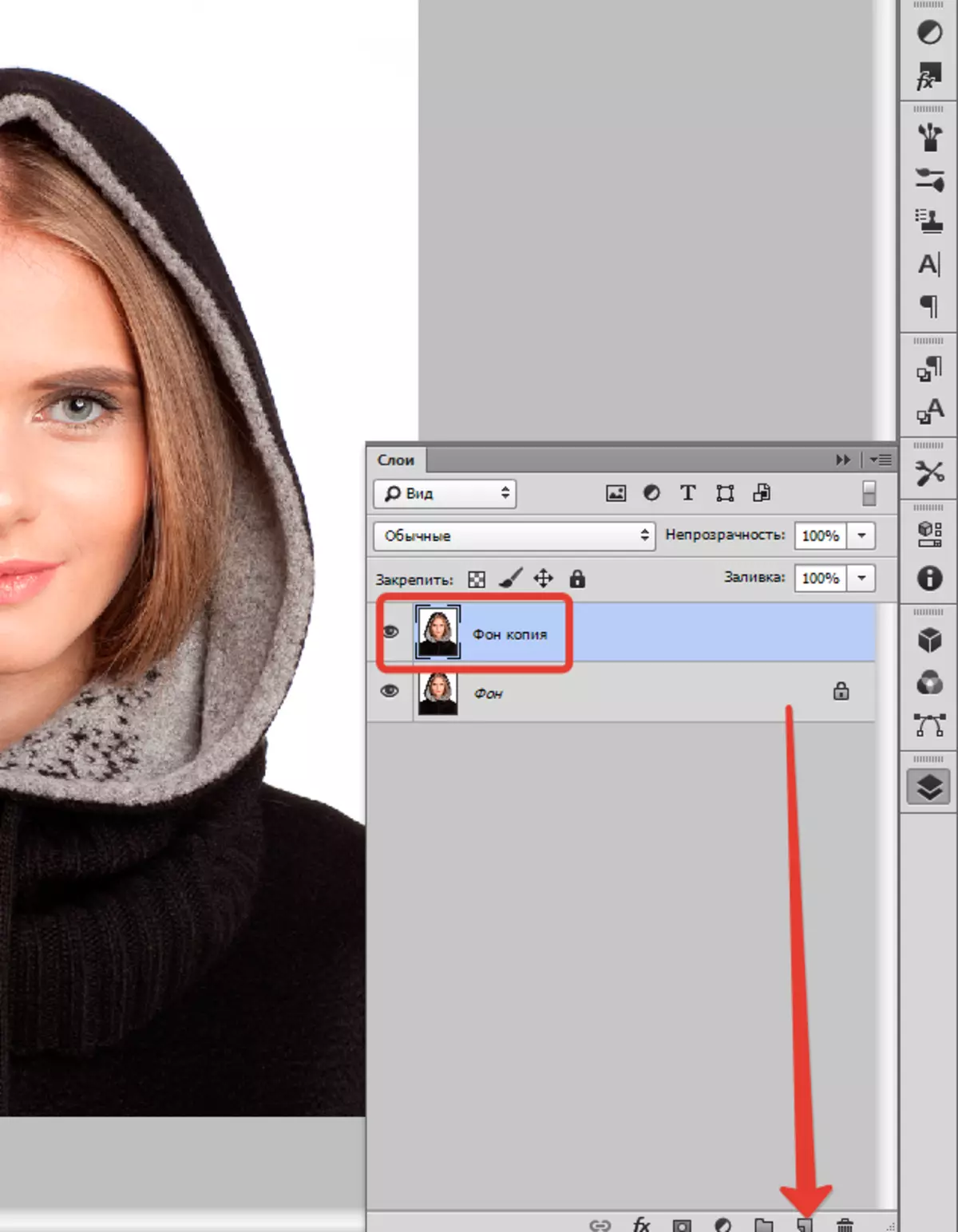
Tšobotsi e nyane e nang le molumo o ka letsohong le leng le lenyenyane ka lifofane tse nang le konopo ea mouse e nepahetseng ka sesebelisoa, e bitsoang "Kabo" ebe oa khetha "Ovaval Setereke" . Ka thuso ea eona, re hlalosa sebaka setšoantšong moo, seo ha se hloke ho fetoa, a re re, sefahleho.

Bula ka nako eo "Kabo" , khetha "Phetoho" Mme "Rasthevka".
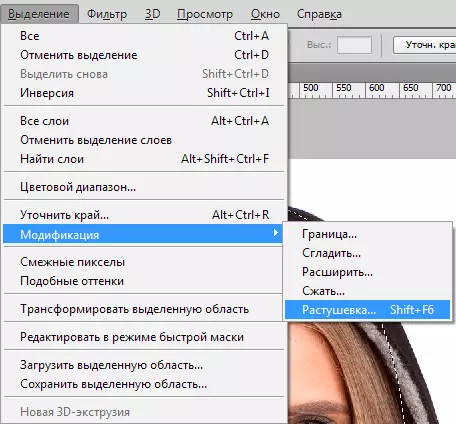
Tokomane e nyane e ncha e lokela ho hlaha ka e le 'ngoe, empa ho hlokahala, paramente - ehlile, khetho ea radius ea hae ea bokamoso ba hae. Mona re leka hape mme re bone hore na ho etsahalang. Ho qala ka, a re re, khetha li-pixel tse 50. Bothata bo khethoa sephetho se hlokahalang.

Ebe u lokolla khetho ka ho kopanya linotlolo Ctrl + Shift + I ebe o tobetsa konopo Del. Ho tlosa ho sa hlokahale. Bakeng sa ho bona sephetho, hoa hlokahala ho tlosa ponahalo e tsoang mohloling oa mohloli.

Mohato oa bobeli
Ho na le khetho e 'ngoe hape, hore na u tla hlatsoa bohale joang ha photoshop,' me e sebelisoa khafetsa haholo. Mona re tla sebetsa ka sesebelisoa se bonolo sa ratoang "Maske a Potlakileng" - Ho bonolo ho fumana hoo e ka bang botlaaseng ba karolo e otlolohileng ea lenaneo ka ho le letšehali. O ka khona, ka tsela, tobetsa feela Q..

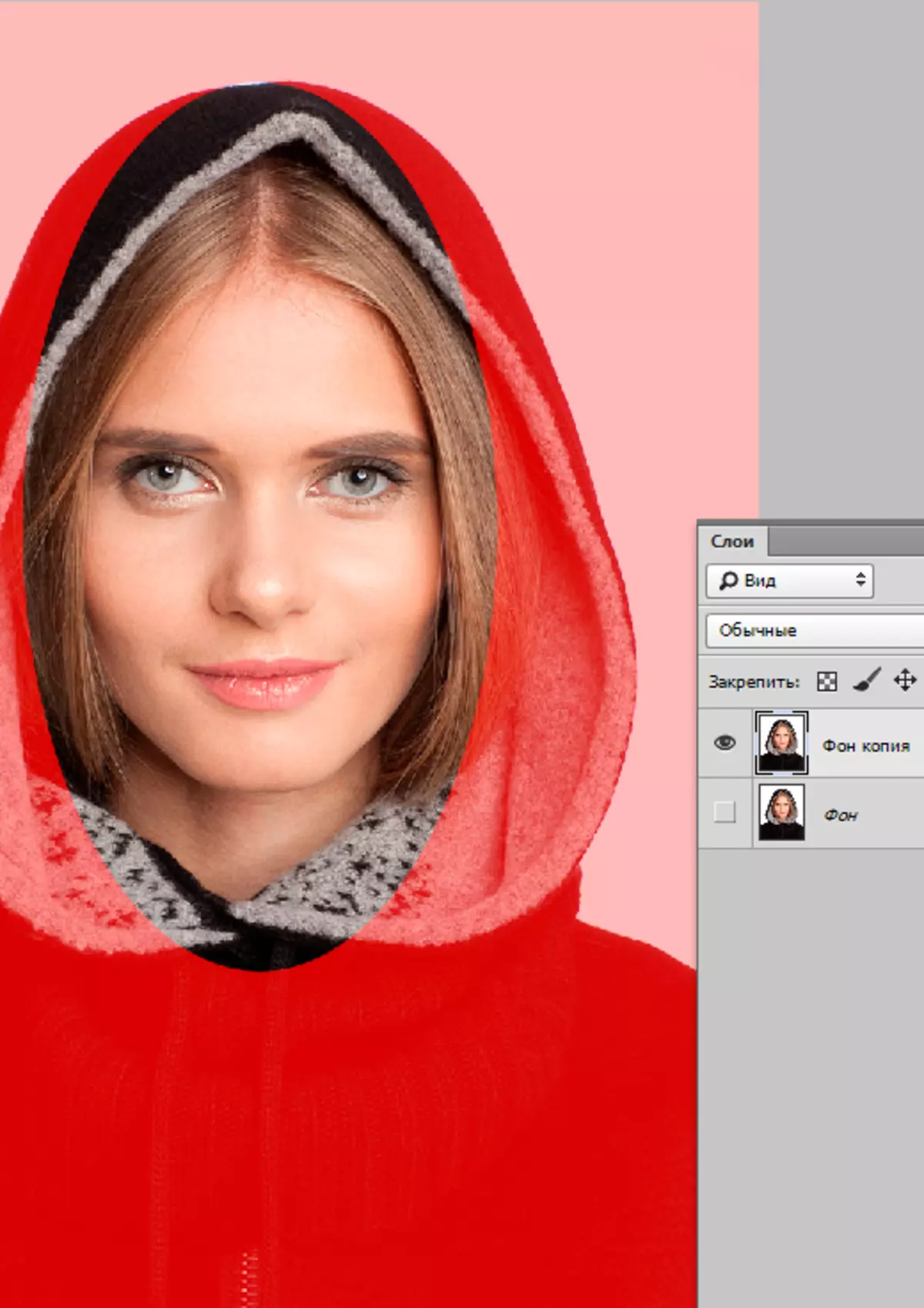
Ebe u bula "Filter" Ka Toolbar, khetha mohala moo "Blur" , eaba "Gaussian Blur".
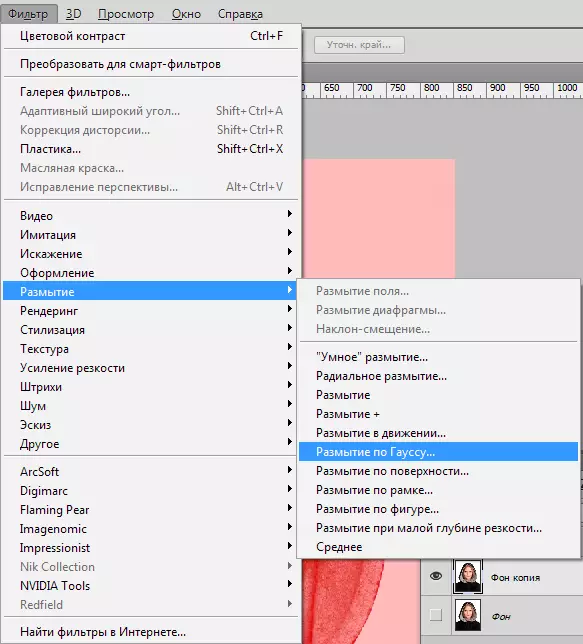
Lenaneo le bula fensetere eo ho nang le eona e bonolo ebile e bonolo haholo eo re ka e fetola tekanyo e itseng ea Blur. Ha e le hantle, mona le leihlo le hlobotseng ke monyetla: ha le mona bakeng sa nate, ho sebetsana le khetho, empa ka ho hlaka ho khethoa radius. Ebe u tobetsa feela "OK".

Ho bona hore re etsahetse qetellong, re siea mokhoa oa maske o potlakileng (ka ho tobetsa konopo e le 'ngoe, kapa Q. ), ebe o tobetsa ka nako e tšoanang Ctrl + Shift + I ka keyboard, 'me sebaka se inehetseng se hlakola konopo feela Del. . Mohato oa ho qetela - re tlosa mohala o lokolloang ka ho tobetsa Ctrl + D..

Joalokaha u bona, likhetho ka bobeli li bonolo ka ho felletseng, empa ka thuso ea tsona o ka thunya setšoantšo ka lifofane habonolo habonolo.
Lifoto tse atlehileng! Hape u se ke oa tšoha ha u le boloi, ehlile ke boloi ba tšusumetso: Ka linako tse ling mosebetsi o tsoileng matsoho o botsitsoe ho tsoa foto e neng e bonahala e sa atlehe.
